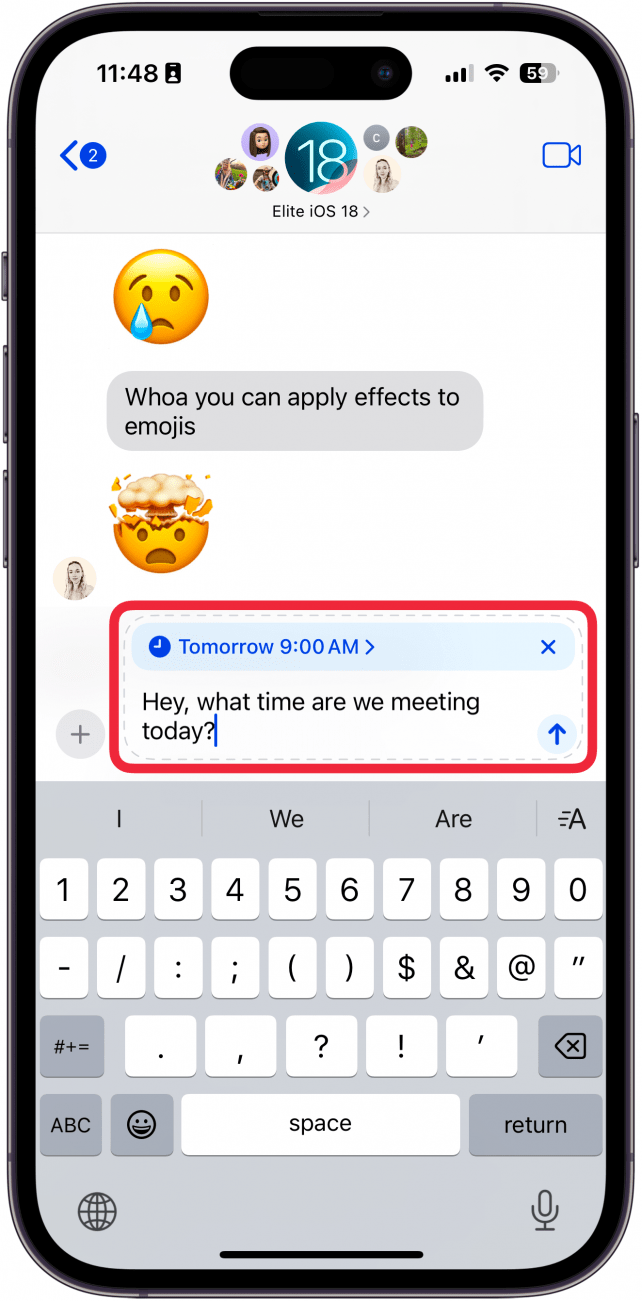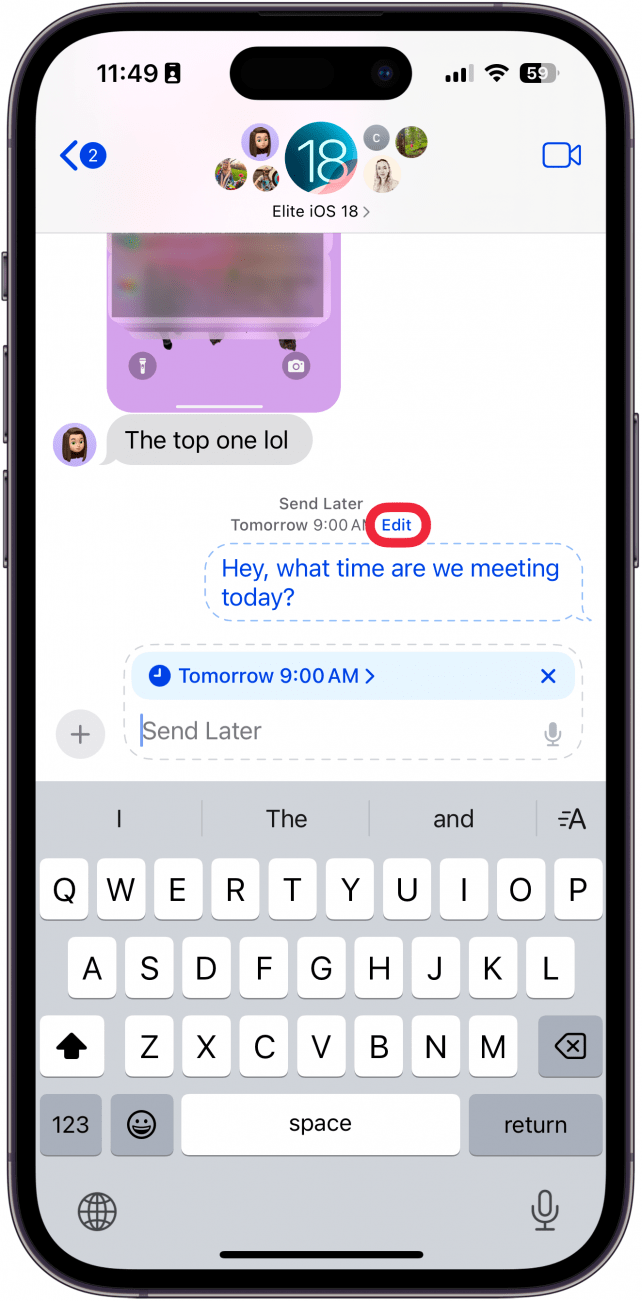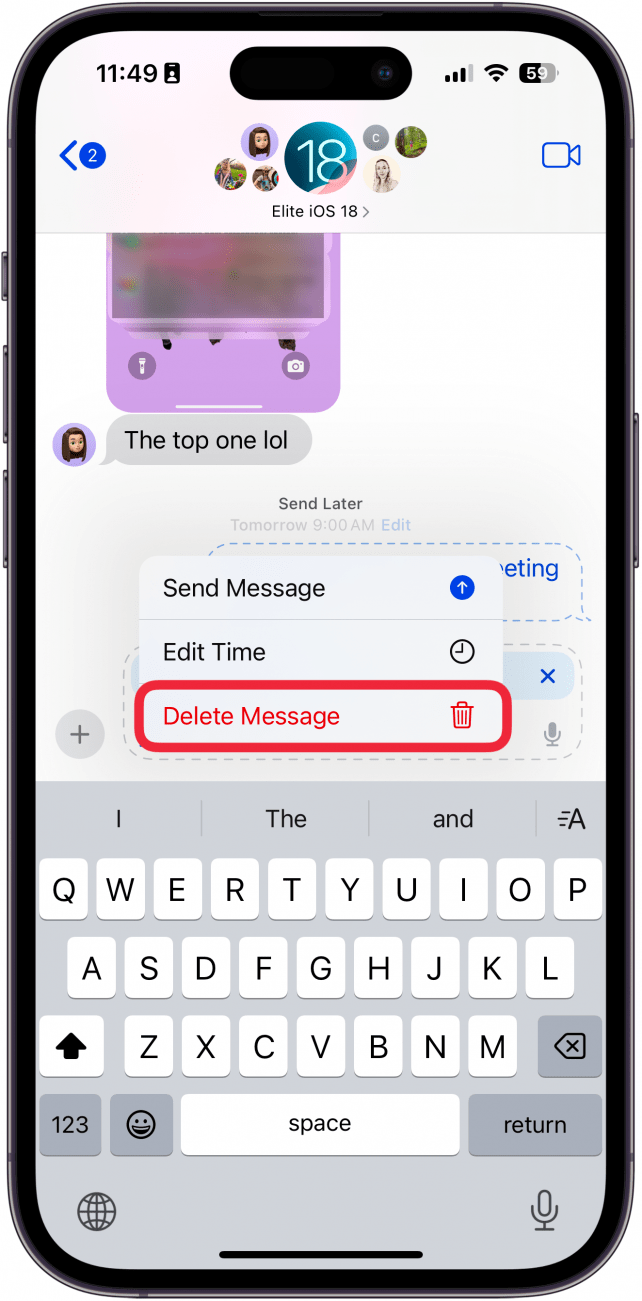Najnowsze oprogramowanie iPhone’a umożliwia wysyłanie zaplanowanych wiadomości tekstowych. Jednak niektórzy użytkownicy są nieco zagubieni, jak anulować tekst po jego zaplanowaniu. Opcja anulowania zaplanowanego tekstu nie jest od razu oczywista, ale nie martw się. Jesteśmy tutaj, aby pomóc. Przyjrzyjmy się, jak anulować zaplanowany tekst na telefonie iPhone.
Wysyłanie zaplanowanych wiadomości tekstowych na iPhonie
W poprzednich wersjach iOS, jeśli chciałeś zaplanować tekst, musiałeś skonfigurować skrót, który wyśle zaplanowany tekst za Ciebie. Teraz, w iOS 18 i nowszych, funkcja ta została natywnie zintegrowana z aplikacją Wiadomości. Dowiedz się jak zaplanować tekst na telefonie iPhone, aby nigdy nie zapomnieć o wysłaniu tekstu w późniejszym terminie.
Ale jak anulować zaplanowaną wiadomość tekstową? Czytaj dalej, aby dowiedzieć się, jak anulować zaplanowany tekst. Aby uzyskać więcej wskazówek i porad dotyczących rozwiązywania problemów z iPhone’em, zapisz się do naszego bezpłatnego biuletynuTip of the Day.
 Odkryj ukryte funkcje iPhone’aDostawaj codziennie porady (ze zrzutami ekranu i jasnymi instrukcjami), dzięki którym opanujesz obsługę iPhone’a w zaledwie minutę dziennie.
Odkryj ukryte funkcje iPhone’aDostawaj codziennie porady (ze zrzutami ekranu i jasnymi instrukcjami), dzięki którym opanujesz obsługę iPhone’a w zaledwie minutę dziennie.
Jak anulować zaplanowaną wiadomość tekstową
Po zaplanowaniu wiadomości tekstowej nie jest do końca jasne, jak ją anulować. Rozwiązanie jest jednak prostsze, niż można by się spodziewać. Oto jak anulować zaplanowany tekst:
- Aby anulować zaplanowany tekst, musisz go najpierw wysłać. Jeśli nie masz pewności, jak zaplanować wiadomość tekstową na iPhonie, zapoznaj się z [poprzednią sekcją] (#send-scheduled-text).

- Po zaplanowaniu wiadomości możesz stuknąć przycisk Edytuj.

- Następnie stuknij przycisk Usuń wiadomość, aby usunąć zaplanowaną wiadomość.

Po usunięciu wiadomość nie zostanie wysłana. Oto jak anulować zaplanowaną wiadomość tekstową na telefonie iPhone z najnowszą wersją systemu iOS. Następnie dowiedz się
FAQ
- **Czy można zaplanować wiadomość tekstową na iOS? Tak, można planować wiadomości tekstowe. Jeśli na telefonie iPhone jest zainstalowany system iOS 17 lub wcześniejszy, należy skonfigurować skrót, który może wysłać zaplanowany tekst. Jeśli na telefonie iPhone jest zainstalowany system iOS 18 lub nowszy, funkcja ta została natywnie zintegrowana z aplikacją Wiadomości. Znajdź jak zaplanować tekst na telefonie iPhone.
- Najnowsze oprogramowanie iPhone’a umożliwia wysyłanie zaplanowanych wiadomości tekstowych. Jednak niektórzy użytkownicy są nieco zagubieni, jak anulować tekst po jego zaplanowaniu. Opcja anulowania zaplanowanego tekstu nie jest od razu oczywista, ale nie martw się. Jesteśmy tutaj, aby pomóc. Przyjrzyjmy się, jak anulować zaplanowany tekst na telefonie iPhone.
- Wysyłanie zaplanowanych wiadomości tekstowych na iPhonie